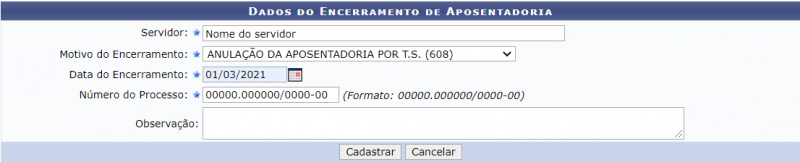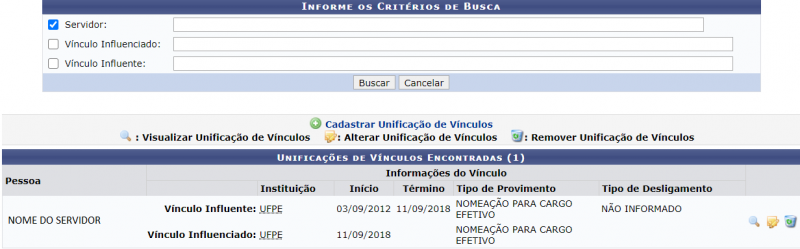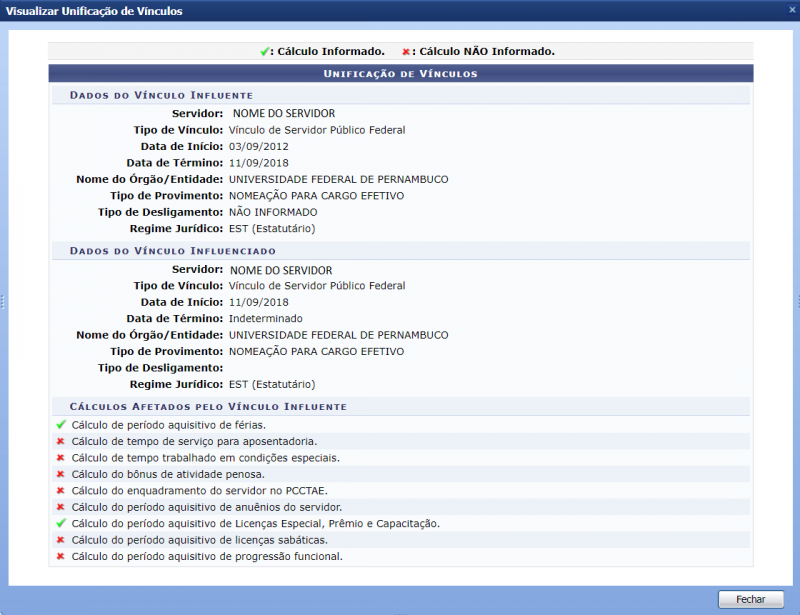Mudanças entre as edições de "Aposentadoria: Cadastrar Encerramento de Aposentadoria"
| Linha 14: | Linha 14: | ||
Para realizar este cadastro, preencha os campos abaixo: | Para realizar este cadastro, preencha os campos abaixo: | ||
* ''' | * '''Servidor:''' Informe o nome do servidor para o qual deseja realizar o encerramento de aposentadoria; | ||
* ''' | * '''Motivo do Encerramento:''' Selecione, dentre as opções listadas pelo sistema, o motivo do encerramento; | ||
* '''Data do Encerramento:''' Informe a data do encerramento. Digite a data desejada ou selecione no calendário exibido ao clicar o botão[[Arquivo:Calendario_sigrh_banco_de_vagas.png|ligação=https://manuaisdesistemas.ufpe.br/index.php/Arquivo:Calendario_sigrh_banco_de_vagas.png]] ; | |||
* '''Número do Processo:''' Informe a numeração do processo; | |||
* '''Observação:''' Se desejar, forneça uma observação. | |||
* | |||
* | |||
Após informar os campos o usuário deverá clicar em ''Cadastrar''. Então, será exibida a mensagem de confirmação: | Após informar os campos o usuário deverá clicar em ''Cadastrar''. Então, será exibida a mensagem de confirmação: | ||
"''''' | "'''''Encerramento de aposentadoria cadastrado com sucesso!'''''" | ||
O sistema irá apresentar a seguinte tela: | O sistema irá apresentar a seguinte tela: | ||
Edição das 19h29min de 18 de março de 2021
Objetivo
Esta funcionalidade tem como objetivo permitir que seja realizado o cadastro dos encerramentos das aposentadorias dos servidores. Estes encerramentos podem ocorrer por diversos fatores: Reversão de Aposentadoria, demissão, falecimento etc.
Passo a passo
Para fazer uso dessa funcionalidade, acesse o SIGRH -> Módulos -> Aposentadoria -> Aposentadoria -> Encerramento de Aposentadoria -> Cadastrar.
O sistema irá apresentar a seguinte tela:
Para realizar este cadastro, preencha os campos abaixo:
- Servidor: Informe o nome do servidor para o qual deseja realizar o encerramento de aposentadoria;
- Motivo do Encerramento: Selecione, dentre as opções listadas pelo sistema, o motivo do encerramento;
- Data do Encerramento: Informe a data do encerramento. Digite a data desejada ou selecione no calendário exibido ao clicar o botão
 ;
; - Número do Processo: Informe a numeração do processo;
- Observação: Se desejar, forneça uma observação.
Após informar os campos o usuário deverá clicar em Cadastrar. Então, será exibida a mensagem de confirmação:
"Encerramento de aposentadoria cadastrado com sucesso!"
O sistema irá apresentar a seguinte tela:
Nesta tela você poderá buscar cadastrar, visualizar, alterar e remover as unificações de vínculos.
Se desejar cadastrar uma nova unificação de vínculos, clique em Cadastrar unificação de vínculos para repetir a operação anterior, em seguida clique em Cadastrar. Então, será exibida a mensagem de confirmação:
"Operação realizada com sucesso!"
Se desejar visualizar a unificação de vínculos, clique o botão ![]() (Visualizar Unificação de Vínculos). O sistema irá apresentar a seguinte tela:
(Visualizar Unificação de Vínculos). O sistema irá apresentar a seguinte tela:
Se desejar alterar a unificação de vínculos, clique o botão![]() (Alterar Unificação de Vínculos ) para realizar as alterações necessária e em seguida clicar em Atualizar. Então será exibida a mensagem de confirmação:
(Alterar Unificação de Vínculos ) para realizar as alterações necessária e em seguida clicar em Atualizar. Então será exibida a mensagem de confirmação:
"Operação realizada com sucesso!"
Se desejar remover a unificação de vínculos, clique o botão ![]() (Remover Unificação de Vínculos). Ao clicar o sistema irá perguntar: Confirma a remoção desta informação? Se selecionar Ok será exibida a mensagem confirmando o processo:
(Remover Unificação de Vínculos). Ao clicar o sistema irá perguntar: Confirma a remoção desta informação? Se selecionar Ok será exibida a mensagem confirmando o processo:
"Operação realizada com sucesso!"